대부분 모델에 대한 Android 홈 화면 레이아웃 잠금 해제 [2024]
안드로이드 폰을 집어 들고 빈 공간을 길게 눌러 홈 화면의 레이아웃을 사용자 지정하려고 하면 아무것도 바뀌지 않고 홈 화면에 "홈 화면 레이아웃 잠금"이라는 줄이 나타납니다. 어떻게 해야 합니까? 가장 먼저 해야 할 일은 홈 화면 잠금 해제이 게시물에서는 Samsung, Huawei, Redmi 및 Infinix에서 홈 화면 레이아웃 잠금을 해제하는 방법을 알아봅니다.
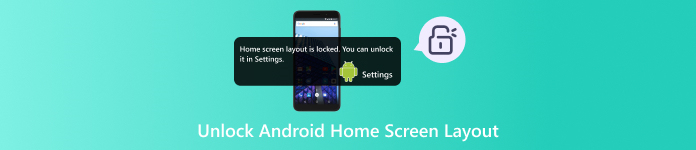
이 기사에서는:
1부. 홈 화면 vs. 잠금 화면
Android 휴대전화에서 홈 화면 잠금을 해제하기 전에 홈 화면은 잠금 화면과 다르다는 점을 알아야 합니다. 홈 화면은 휴대전화의 모든 앱, 위젯, 바로가기에 액세스할 수 있는 기본 화면입니다. 홈 화면은 휴대전화를 켜거나 시작하거나 깨울 때 처음 보는 화면입니다. 잠금 화면에서는 날짜, 날씨, 시간, 알림 등 제한된 정보만 얻을 수 있습니다.
기능 면에서 홈 화면을 통해 앱과 위젯을 열고 개인 데이터에 액세스할 수 있습니다. 잠금 화면은 무단 사용자로부터 보호하는 화면으로 볼 수 있으며 소유자에게 필요한 정보를 제공합니다. 휴대전화의 전체 제어에 액세스하려면 잠금 화면을 우회하고 홈 화면을 사용해야 합니다.
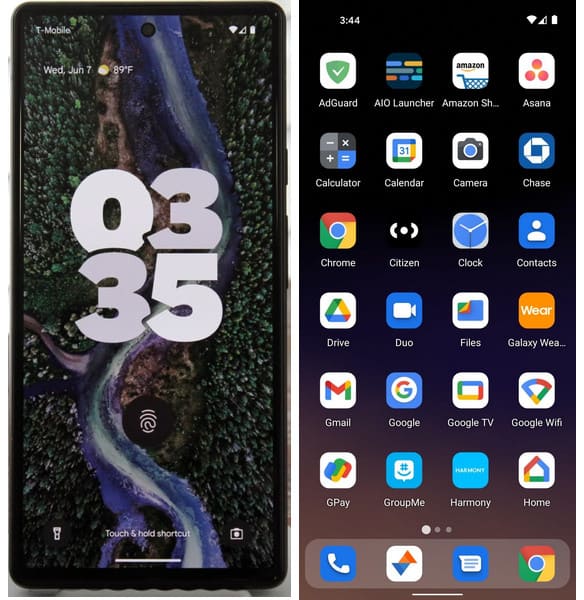
2부. 대부분의 안드로이드 브랜드의 홈 화면 레이아웃 잠금 해제 방법
1. 삼성 홈 화면 잠금 해제 방법
삼성 홈 화면에서 파란색 알림이 표시될 때까지 빈 공간을 계속 누르세요. 설정 단어를 탭하여 계속하세요.
알림이 보이지 않으면 Samsung 휴대폰의 설정 앱으로 바로 가서 아래로 스크롤하세요. 홈 화면 또는 홈 화면 설정 옵션을 탭하고 찾으세요. 잠금 홈 화면 레이아웃삼성폰에서 홈 화면 잠금을 해제하려면 이 기능을 끄세요.
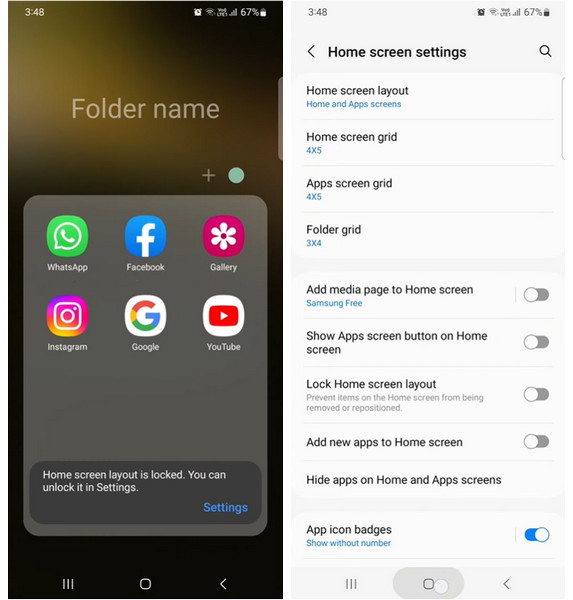
2. Huawei에서 홈 화면 잠금 해제 방법
두 손가락으로 Huawei 홈 화면을 꼬집습니다.
당신은 볼 수 있습니다 홈 화면 설정 오른쪽 하단의 옵션을 탭하고 토글합니다. 잠금 레이아웃 끄다.
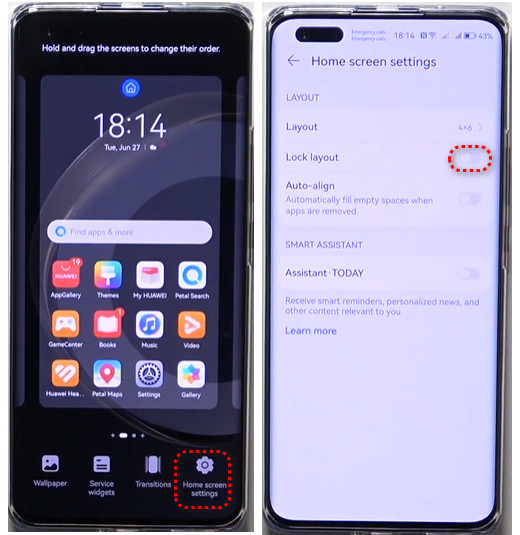
3. Redmi에서 홈 화면 잠금 해제 방법
Redmi 휴대폰에서 설정 앱을 엽니다.
수도꼭지 홈 화면 그리고 꺼 잠금 홈 화면 레이아웃.
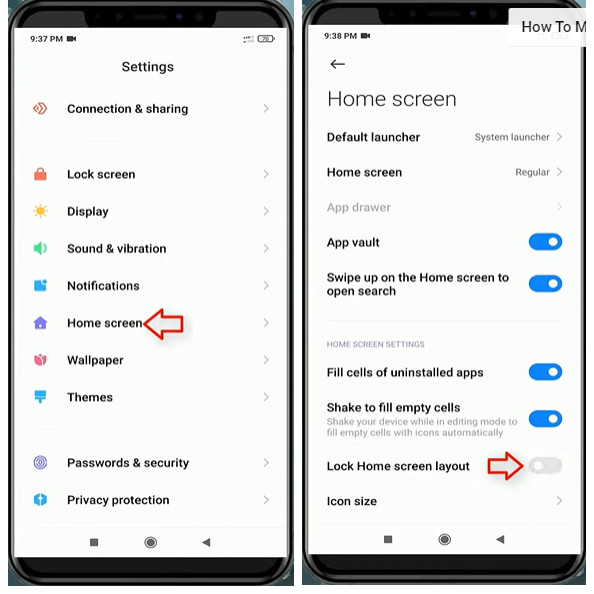
4. Infinix에서 홈 화면 잠금 해제 방법
Infinix 홈 화면의 빈 공간을 길게 눌러 다음을 확인하세요. 설정 오른쪽 하단의 옵션을 탭하여 입력하세요. 바탕 화면 설정 메뉴.
수도꼭지 기타 그리고 꺼 화면에 아이콘 고정.
3부. 보너스: 비밀번호 없이 안드로이드 잠금 화면 잠금 해제하는 방법
위에서 언급했듯이 홈 화면과 잠금 화면은 다릅니다. 홈 화면은 수동으로 잠글 수 있지만, 비밀번호를 잊어버리면 잠금 화면에서 나갈 수 없게 됩니다. 자, 이제 시작하겠습니다. imyPass 애니패스고. 몇 번의 클릭만으로 비밀번호 없이 안드로이드 잠금을 해제할 수 있습니다.
다운로드 링크를 통해 imyPass AnyPassGo를 노트북에 다운로드하세요. 프로그램을 실행하고 다음을 클릭하세요. 화면 비밀번호 제거. USB 케이블을 사용하여 Android 기기를 연결하세요.

여기에서 휴대폰 브랜드를 선택하세요.

딸깍 하는 소리 지금 제거 프로그램이 비밀번호를 제거할 때까지 기다리세요. 클릭하세요. 확인 프로세스가 완료되면 프로그램을 종료합니다.

이제 휴대폰을 분리하고 비밀번호가 제거되었는지 확인해 보세요. 참고로, imyPass Any PassGo는 Google FRP 잠금도 우회합니다. 중고 휴대폰을 구매했는데 Google 계정 인증이 제거되지 않았다면 이 프로그램을 사용해 보세요.
자주 묻는 질문.
-
Android 홈 화면 레이아웃을 잠그는 것을 선호하는 이유는 무엇입니까?
잠긴 홈 화면 레이아웃의 주된 이유이자 장점은 실수로 아이콘이 움직이는 것을 방지할 수 있어 홈 화면에서 앱, 위젯, 바로가기의 개인화된 배열을 유지할 수 있다는 것입니다.
-
Android 홈 화면에 위젯을 추가하는 방법은?
홈 화면에서 빈 공간을 터치하고 길게 눌러 다음이 표시될 때까지 기다리십시오. 위젯 옵션입니다. 탭하여 앱에 사용 가능한 위젯을 찾아 확인합니다. 원하는 위젯을 길게 터치하고 원하는 위치로 슬라이드합니다. 그런 다음 손가락을 들어 홈 화면에 추가합니다.
-
Android 홈 화면에 앱 바로가기를 추가하는 방법은 무엇인가요?
앱 바로가기는 특정 작업을 빠르게 수행할 수 있습니다. 홈 화면에 앱 바로가기를 추가하려면 바로가기 목록을 볼 때까지 바로가기를 추가하려는 앱을 길게 터치합니다. 바로가기를 선택하고 홈 화면에 추가합니다.
결론
이 자세한 게시물에서 다음을 배울 수 있습니다. 안드로이드 홈 화면 잠금 해제 방법 Samsung, Huawei, Redmi, Infinix를 포함한 다양한 Android 모델용. 또한 Android에서 홈 화면에 액세스하기 위해 잠금 화면을 우회할 수 없는 경우 UltFone Android Unlock을 사용하여 비밀번호 없이 잠금을 해제할 수 있습니다.
핫 솔루션
-
안드로이드 잠금해제
-
iOS 잠금 해제
-
비밀번호 팁
-
iOS 팁

